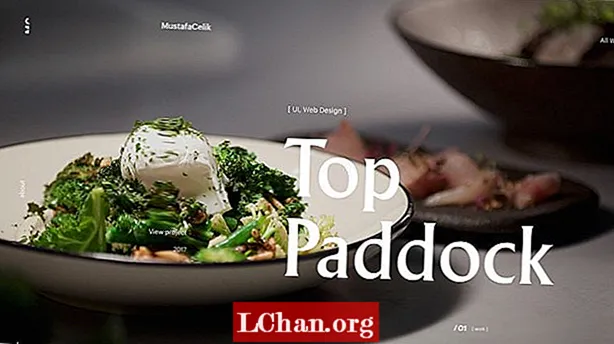Obsah
- 01. Tvorba vo VR
- 02. Začnite skicovať
- 03. Práca s vrstvami
- 04. Vytiahnite povrchy
- 05. Použite sústruh
- 06. Vyskúšajte pododdelenie modelovania
- 07. Vytvorte polygonálny objekt
- 08. Práca s objektom podoblasti
- 09. Preskúmajte nástroje pre mnohouholníky a pododdiely
- 10. Aktivujte ďalšie rozdelenie
- 11. Export do 3D aplikácie

Gravity Sketch, nástroj na návrh a modelovanie kreatív VR, sa naďalej presadzuje v kreatívnom priestore VR a stáva sa čoraz obľúbenejším u umelcov po celom svete. Aplikácia vytvára svoje modelovacie prostredie vo VR a má transformačný vplyv na tvorbu modelovania. Vďaka svojej klamne jednoduchej schéme ovládania, s ktorou manipulujú ručné ovládače VR, dokáže Gravity Sketch rýchlo dať každému umelcovi pocítiť v jednom modeli dojem.
A čo viac, nová sada nástrojov ďalšieho členenia ďalej povýšila Gravity Sketch na jedinečný, priateľský nástroj na modelovanie, ktorý poskytuje nový, intuitívny a cenovo dostupný spôsob, ako umelcov akejkoľvek úrovne skúseností začať modelovať.
- Gravitačný náčrt pri recenzii Oculus Rift
Gravity Sketch ide tiež dlhou cestou k splneniu potreby 3D aplikácie, ktorá ponúka intuitívne modelovacie prostredie a stále dokáže vytvárať geometriu, ktorú je možné po dokončení preniesť do iného 3D softvéru. Pre úžasné príklady iného 3D softvéru, ktorý by ste mohli použiť v Gravity Sketch, máme tu prehľad najlepšieho 3D modelovacieho softvéru pre vaše nahliadnutie. Teraz sa pozrime, čo dokáže Gravity Sketch.
01. Tvorba vo VR

Na použitie aplikácie Gravity Sketch je potrebný počítač so systémom Windows podporujúci VR spolu s Oculus Rift, HTC Vive alebo niektorými značkami náhlavných súprav pre Windows so zmiešanou realitou. Nech už sa používa akákoľvek náhlavná súprava, ručné ovládače sú nevyhnutné, pretože obsahujú všetky nástroje potrebné na použitie aplikácie Gravity Sketch. Gravity Sketch je k dispozícii buď v službe Steam, alebo v obchode Oculus Rift. Pre tento tutoriál bola použitá štandardná verzia Gravity Sketch.
02. Začnite skicovať

Po stiahnutí referenčných snímok kliknutím a presunutím z intuitívneho rozhrania môže skicovanie začať. Zapnutie osi uľahčuje kreslenie v symetrii. Pretože gravitačná skica vytvára vektorové čiary, dokonca aj vo fáze skicovania, každá čiara skici môže mať svoje kontrolné body upravené, odstránené alebo presunuté. Vďaka tomu je Gravity Sketch vynikajúcim nástrojom pre umelcov akejkoľvek úrovne schopností, pretože každú chybu je možné rýchlo vylepšiť a vylepšiť.
03. Práca s vrstvami

Gravity Sketch má vynikajúci systém vrstiev a zoskupení. Zoskupovanie objektov je ovládané ľavým ovládačom a objekty je možné pridávať a skupiny rozdeľovať jediným kliknutím. Paletu vrstiev je možné načítať do prostredia VR a objekt je možné vložiť do správnej vrstvy tak, že ju zdvihnete a umiestnite do modrého poľa na konci každého názvu vrstvy. Viditeľnosť vrstvy a jej aktivácia sa dajú ľahko ovládať pomocou väčších tlačidiel na palete vrstiev.
04. Vytiahnite povrchy

Pri vytváraní hlavných plôch sú potrebné obe ruky. Povrchy sú doslova vytiahnuté do tvaru a môžu sa prichytávať pri vedení geometrie, napríklad ciest. Rovnako ako všetky prvky v Gravity Sketch, aj tieto povrchy je možné po vytvorení upraviť a upraviť. Štandardné 3D postupy, ako napríklad menej kontrolných bodov, umožňujú, aby povrchy dobre pracovali s Gravity Sketch, pretože uľahčuje snímanie kontrolných bodov.
05. Použite sústruh

Gravity Sketch má jedinečnú metodiku vytvárania objektov na sústruhu. Pomocou sekundárnej ruky na umiestnenie osi sa objekty sústruhu vytiahnu in situ. Po nakreslení je možné ich znova upravovať. Táto metodika tiež pracuje so systémom kruhového poľa v rámci Gravity Sketch, ktorý pomocou rovnakej osi umožňuje vytvorenie viacerých inštancií rovnakého spline - skvelý spôsob vytvárania tkáčskych stavov a ďalších podrobných prvkov.
06. Vyskúšajte pododdelenie modelovania

Sada nástrojov na delenie a modelovanie polygónov v Gravity Sketch je skvelá nová funkcia, ale to neznamená, že by sa od tradičného pracovného postupu malo upustiť. Štetce na náčrty by sa mali stále používať na rýchle vytvorenie rýchleho 3D náčrtu, ktorý umelcovi umožní veľmi rýchlo získať predstavu o zväzku. Ponechajte náčrty do jednej vrstvy gravitačného náčrtu, ktorú je možné podľa procesu modelovania skryť alebo zobraziť na rôznych úrovniach priehľadnosti.
07. Vytvorte polygonálny objekt

Zatiaľ čo niekoľko už existujúcich nástrojov NURBS, ako sú napríklad povrchy, je možné previesť na mnohouholníkový / podrozdelený povrch, ak sa jedná o novú scénu, je potenciálne najlepšie začať pracovať s jednou rovinou, pričom symetria je už vybratá. Ak to chcete urobiť, choďte do ponuky Primitive a vyberte Plane. Uistite sa, že je vybratá ikona delenia zaokrúhleného kvádra v pravom hornom rohu primitívnej roviny. Týmto sa sivia primitívne objekty, ktoré Gravitačný náčrt nemôže použiť na vytvorenie podrozdelenia.
08. Práca s objektom podoblasti

Vytlačenie hrán na vytvorenie väčšej geometrie je v aplikácii Gravity Sketch jednoduché. Vyberte hranu (y) alebo mnohouholník (y), potom jediným kliknutím na spúšť primárneho radiča vytiahnete nový okraj alebo mnohouholník. Vrcholy sa prichytia k blízkym bodom a utesnia okraje. Vďaka nástroju Automatický výber slučiek vybratému z palety nástrojov (viditeľnom na sekundárnej strane v režime úprav) môže program Gravity Sketch vybrať pravdepodobné okrajové slučky a jedným kliknutím na spúšť vytlačiť pás mnohouholníkov.
09. Preskúmajte nástroje pre mnohouholníky a pododdiely

Sada nástrojov pre ďalšie členenie je prístupná kliknutím na spodné tlačidlo primárnej ruky, ktoré má v režime úprav ikonu štetca a kladiva. Guľa s palicou je vyhladzovací nástroj, ktorý vyhladzuje polohu bodu - nezabudnite škálovať scénu v Gravity Sketch, skôr ako samotný vyhladzovací nástroj. K dispozícii je tiež nôž na rezanie nových hrán do mnohouholníka a nástroj na zlúčenie, ktorý umožňuje kombinovať samostatné objekty mnohouholníka do jednej vrstvy.
10. Aktivujte ďalšie rozdelenie

Na palete úprav prepnite tlačidlo Vypnúť / Zapnúť v časti Úroveň rozdelenia. K dispozícii sú tri vrstvy vyhladenia pododdelenia. Ak sú okraje príliš hladké, okrajové slučky je možné ľahko pridať jednoduchým kliknutím na spúšť na primárnej strane na okraji, ktorý potom vytvorí okrajovú slučku, ak je k dispozícii hodnoverný mnohouholník. Ak je vybratá možnosť „Automatický výber slučiek“, umelec môže ručne posúvať novú okrajovú slučku a vytvoriť tvrdší roh.
11. Export do 3D aplikácie

Základná verzia Gravity Sketch umožňuje export OBJ, ktorý je vhodný pre väčšinu použití. OBJ môže byť ťažký geometrie, takže buďte pripravení na retopológiu modelu, ak je to potrebné pre požiadavky v reálnom čase alebo animáciu. Ak sú farby pridané počas procesu vytvárania gravitačnej skice, prenášajú sa ako samostatný materiál. Gravity Sketch je schopný vytvárať základné vykreslenia, ale jeho schopnosť vytvárať geometriu pre export do 3D aplikácií z neho robí neoceniteľný nástroj na vytváranie.
Tento článok bol pôvodne publikovaný v 3D svet, svetovo najpredávanejší časopis pre umelcov CG. Sprihlásiť sa na odber sveta 3D.